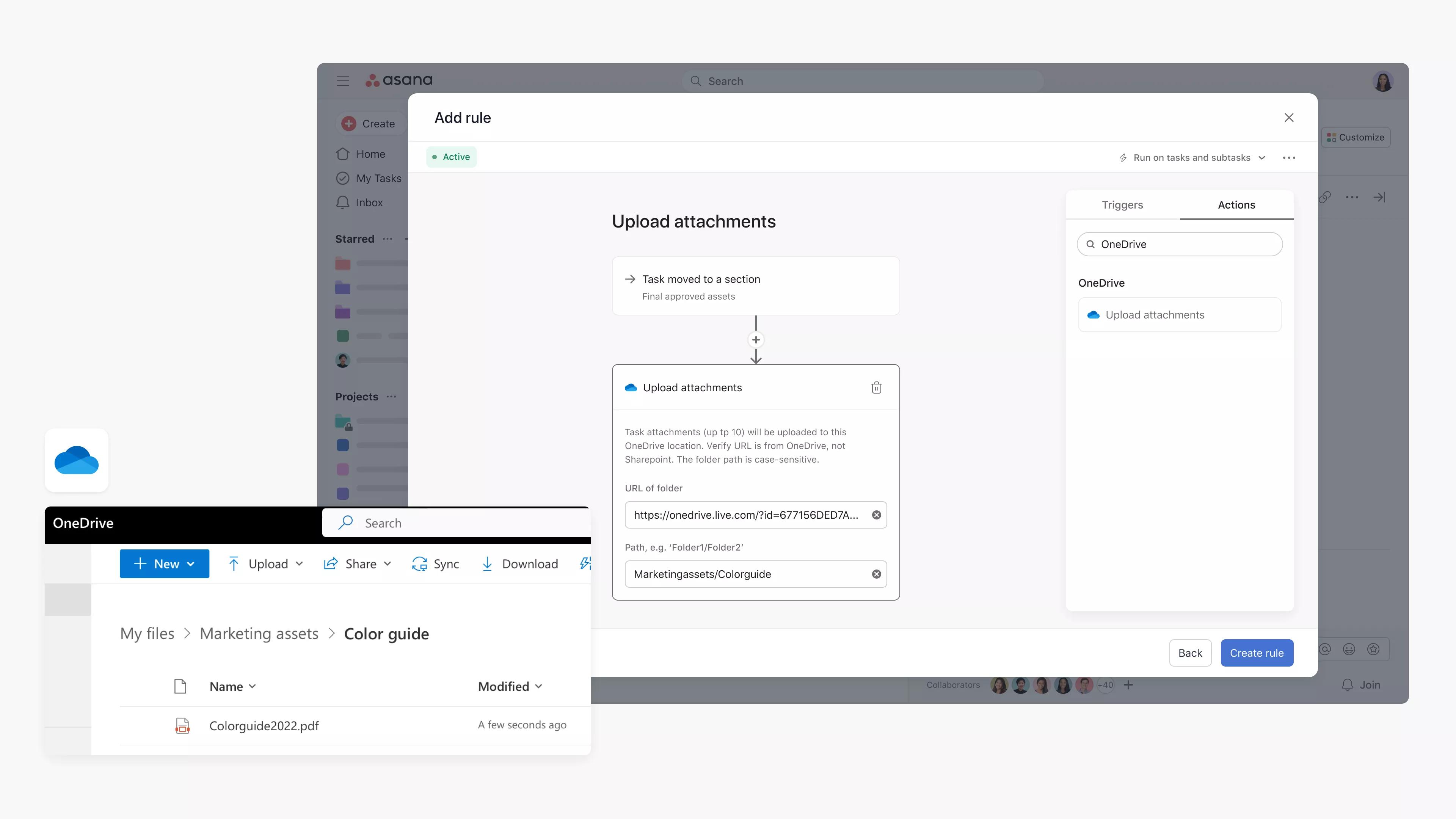OneDrive + Asana
Lampirkan file dari OneDrive ke Asana dengan mudah, dan gunakan Aturan Asana untuk mengunggah lampiran tugas ke folder OneDrive secara otomatis.
Apa itu OneDrive
OneDrive adalah layanan penyimpanan cloud yang memungkinkan Anda mengakses file dari perangkat apa pun dan membagikannya secara aman.
Mengapa OneDrive + Asana
Integrasi OneDrive + Asana menghubungkan semua file ke Asana, menjadikan kolaborasi lebih cepat dan lebih mudah.
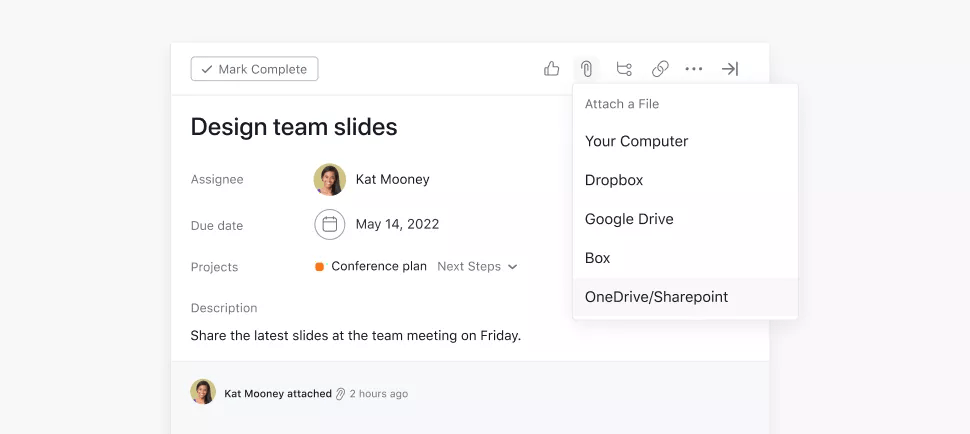
Tambahkan secara cepat file pilihan Anda dari OneDrive dengan mengklik ikon klip kertas dan memilih OneDrive dari daftar.
- Lampirkan file yang relevan dengan tugas yang Anda lacak di Asana, jadi Anda memiliki semua informasi yang dibutuhkan untuk menyelesaikan pekerjaan.
- Dengan sekali klik, Anda dapat mengakses seluruh pustaka file OneDrive sehingga Anda dapat menelusuri dan memilih file yang ingin dilampirkan ke tugas Asana.
- Saat lokasi file di OneDrive diperbarui, pembaruan ini akan otomatis tercermin dalam tugas Asana untuk menghindari kebingungan tentang di mana file berada.
Dengan Aturan Asana, tim dapat otomatis mengunggah lampiran tugas ke folder OneDrive tertentu untuk merampingkan proses berbagi, penyimpanan, dan kolaborasi sekaligus mengurangi pekerjaan manual.
Contoh, tim dapat menggunakan Asana untuk menangani persetujuan aset dan, setelah tahap persetujuan, otomatis mengunggah lampiran tugas ke folder OneDrive yang ditentukan untuk memastikan aset final diunggah ke lokasi yang benar.
Cara menghubungkan OneDrive + Asana
Berikut cara melampirkan file OneDrive ke tugas Asana:
- Tautkan file ke tugas dengan mengklik ikon Lampiran (klip kertas) di atas panel detail tugas.
- Pilih OneDrive/SharePoint
- Pilih satu file dari banyak file yang tersimpan di OneDrive/Sharepoint
- File OneDrive/Sharepoint terlampir akan muncul bersama file lainnya di bawah deskripsi di panel tugas.
Catatan: Integrasi ini telah terpasang di Asana, tetapi Anda harus mendaftar akun OneDrive/SharePoint untuk memulainya.
Berikut cara menyiapkan integrasi Aturan Asana dengan OneDrive:
- Buka proyek spesifik di Asana, tempat Anda ingin menambahkan integrasi
- Klik Sesuaikan di sudut kanan atas, buka Aturan, dan pilih + Tambahkan aturan
- Pilih OneDrive dari kolom kiri
- Pilih aturan prasetel atau klik Buat aturan kustom
- Jika membuat aturan kustom, tambahkan nama, serta pilih pemicu dan tindakan untuk memulai
- Autentikasi dengan mengklik Hubungkan ke Aturan OneDrive, lalu ikuti langkah-langkahnya
- Tambahkan URL dan path folder OneDrive. Path dapat ditemukan di "Detail selengkapnya" di folder OneDrive. Jangan sertakan "File saya" di path.
Catatan: Akun SharePoint tidak akan berfungsi dengan integrasi ini
Pelajari selengkapnya dan dapatkan dukungan
Untuk mempelajari selengkapnya tentang menggunakan integrasi fitur OneDrive + Asana, kunjungi Panduan Asana.
Jika Anda memiliki pertanyaan, umpan balik, atau memerlukan dukungan, hubungi tim Dukungan Asana.
Berkolaborasi mudah dengan Asana
Dari hal kecil hingga gambaran besar, Asana mengatur pekerjaan sehingga tim tahu apa yang harus dilakukan, mengapa itu penting, dan bagaimana menyelesaikannya. Gratis untuk memulai, mudah digunakan, dan cukup berdaya untuk menjalankan seluruh bisnis Anda. Pelajari selengkapnya tentang Asana hari ini.